
CorelDraw X6(绘图软件) 免费官方版
- 软件授权: 免费软件
- 软件类型: 国产软件
- 软件语言: 简体中文
- 更新时间: 2021-11-06
- 软件评分:
- 软件大小: 552MB
- 应用平台: Win2003,WinXP,Vista,Win7,Win8
coreldraw x6免费官方版是CorelDRAW系列的第九代产品,功能比前作有了很大的提高。CorelDRAW 系列是加拿大的Corel公司开发的图形图像软件合集,所有的设计师都知道,photoshop是位图设计领域的代表软件,而CorelDRAW则是矢量设计软件的领头羊。该款软件是该系列的第十六个版本,为用户提供了专业的矢量图形编辑、排版、设计等功能,通过该款软件,用户能够随心所欲地表达自己的风格与创意,轻松创作徽标标志、广告标牌、车身贴和传单、模型绘制、插图描画、排版及分色输出等。coreldraw x6简体中文正式版是一款coreldraw x6简体中文版绿色版,该是官方的需自行购买激活,coreldraw是使用非常的广的一款图形图像处理软件,很强大的图像处理能力,是加拿大的Corel公司开发的图形图像软件合集。一个设计师纵观你有多丰富的经验以及才华,如果没有一款适合你的软件,那你也终究是英雄无用武之地。赶快来下载此款软件吧!

软件特色:
1、先进的OpenType®支持
2、定制的色彩和谐
3、多盘在Corel CONNECT X6
4、创意载体塑造工具
5、文档样式管理
6、布局工具
7、复杂脚本支持
8、专业网站设计软件
9、位图和矢量图案填充
10、原生64位和多核心的支持增强的速度!
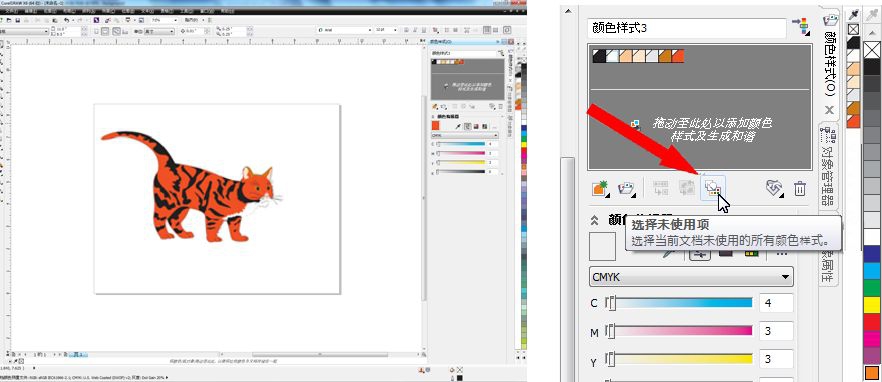
功能介绍:
1、设置简单易上手
CorelDRAW内置大量工具,可帮助设计者丰富设计。这些工具十分功能强大但易上手,即便是入门者也可以快速入门并自信地设计;
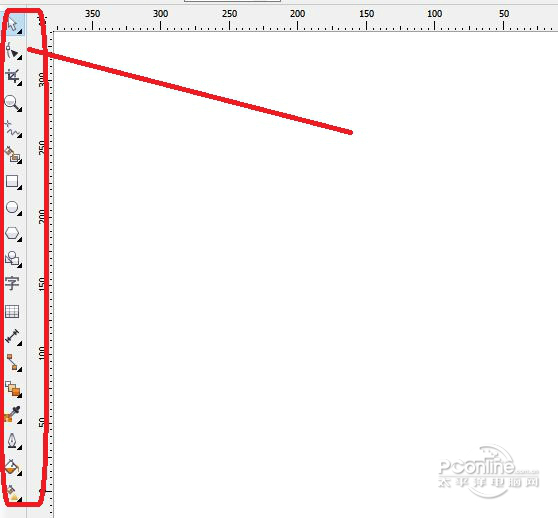
2、轻松创建布局
CorelDRAW具有超过1000种顶级字体、1000张专业高分辨率数码照片、10000张通用剪贴画以及350个专业模板,帮助用户完成更高质量的项目设计;
3、领先的兼容性
CorelDRAW的标牌、传单、名片、车身贴等Web图形设计成果可输出到各种介质,支持超过 100 种文件格式,包括 AI、PSD、PDF、JPG、PNG、EPS、TIFF、DOCX 和 PPT。
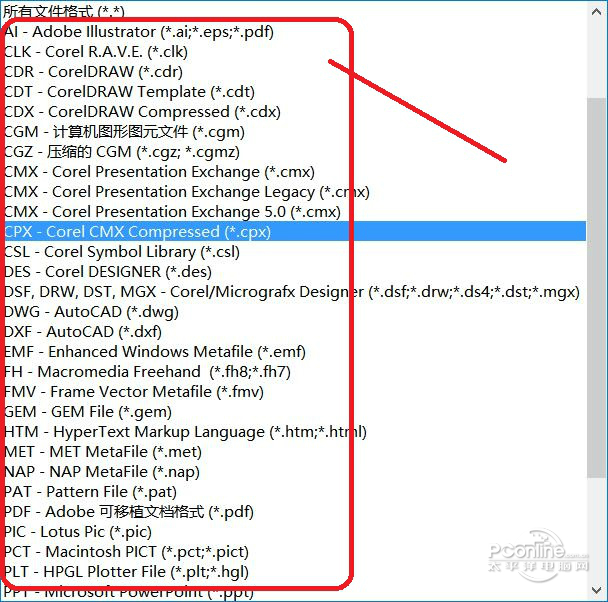
CorelDraw X6安装步骤
1、从本将coreldraw x6下载后
2、运行安装向导,点击下一步,选择安装路径
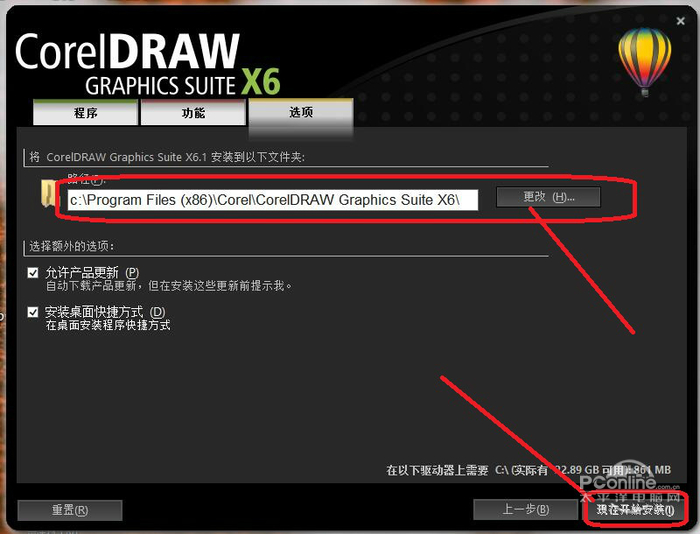
3、等待安装完成,运行软件
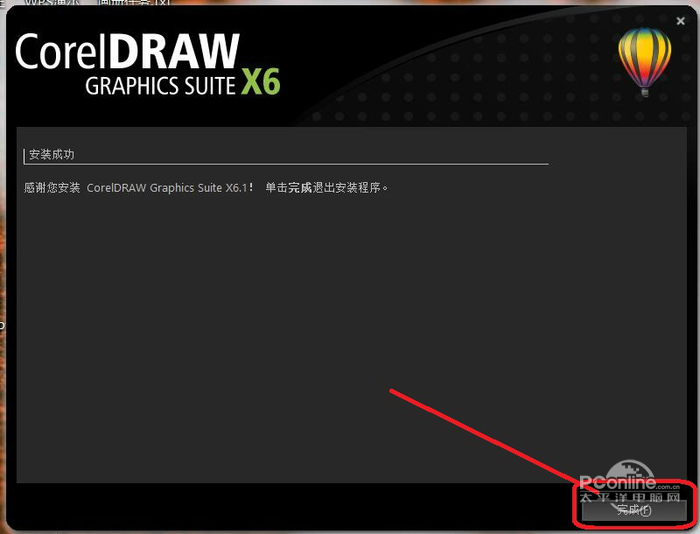
CorelDRAW X6活示意图如下:
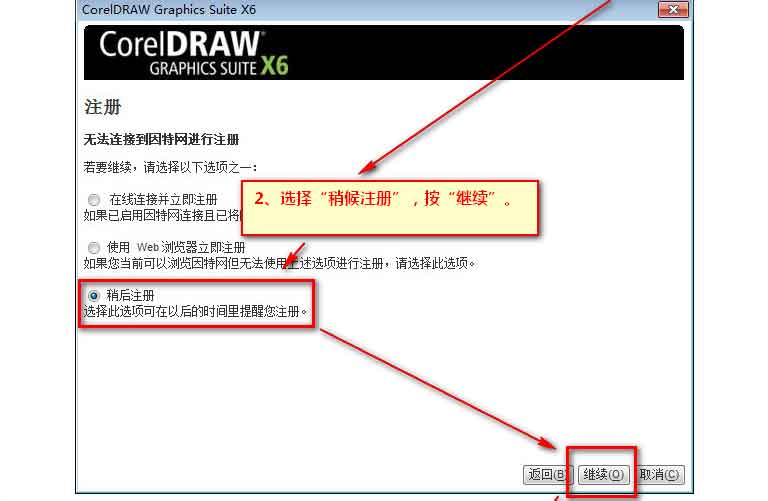
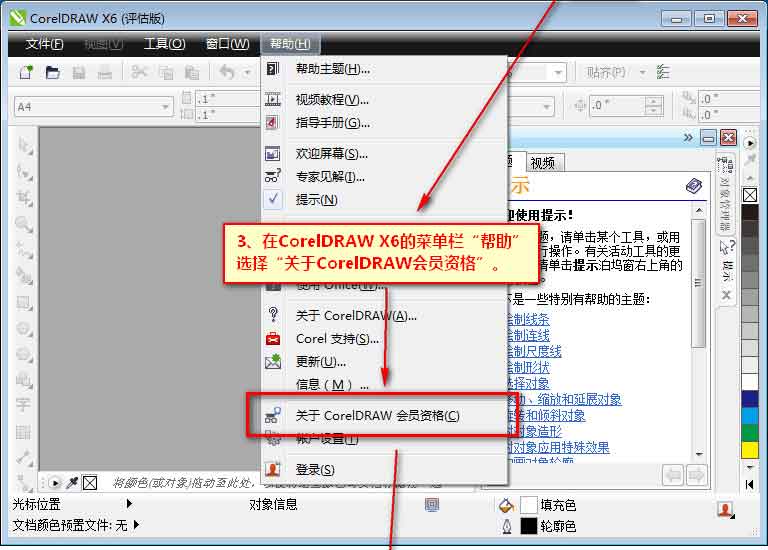
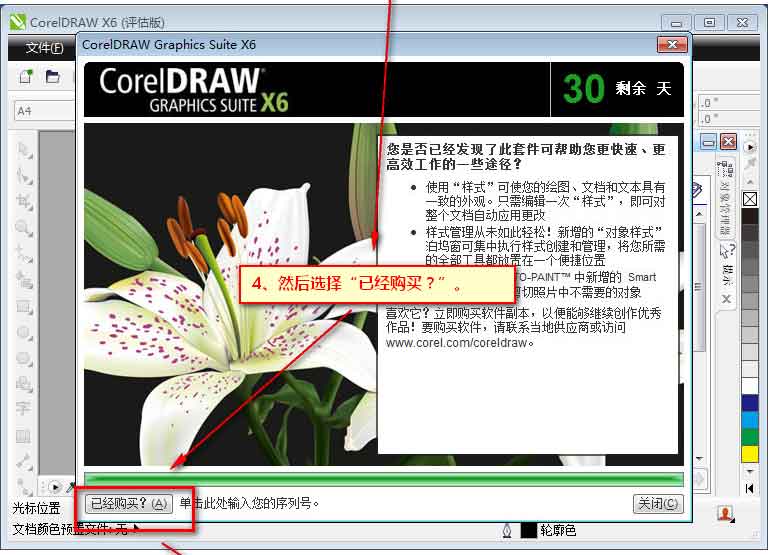
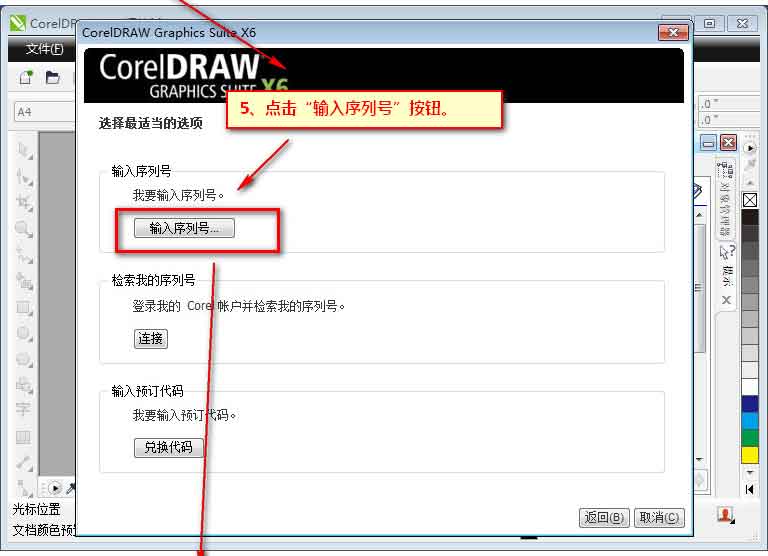
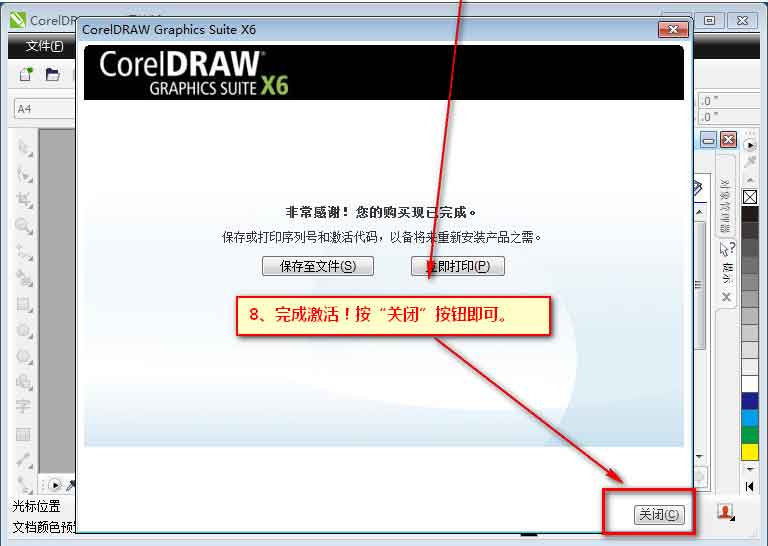
使用步骤:
一、如何使用Coreldraw X6辅助线?
1、首先打开文档中“视图”在下拉的菜单中勾选“辅助线”这个选项。那么这项功能就会在菜单栏上显示;点击菜单栏上的“工具”按钮,在下拉菜单中选择第一项的“选项”;在弹出的对话框中,选择左侧中的“辅助线”该选
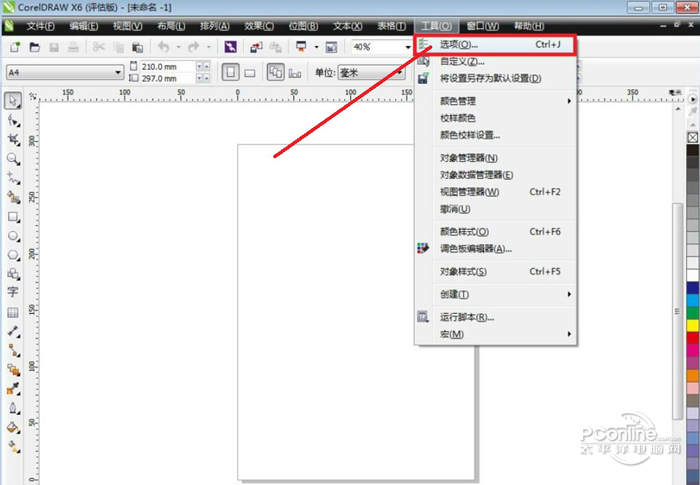
二、CorelDRAW如何设置再制尺寸?
1、打开软件,新建文档,选择对象,如何键盘ctrl + d就出来一个再制图形了;这样子,出来好多阵列的再制对象
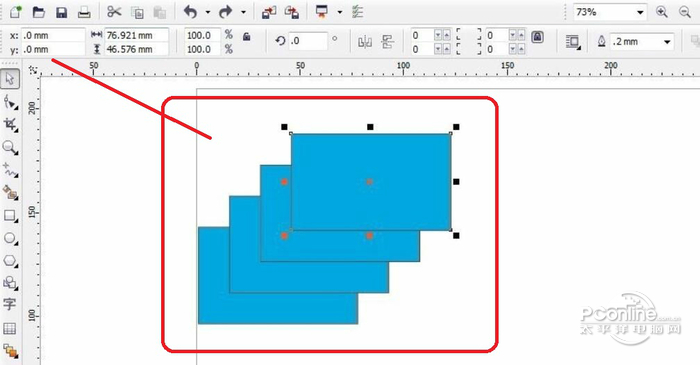
CorelDraw X6常见问答:
1、打开软件出现错误38
解决办法:右键“我的电脑”-“计算机管理”,打开“计算机管理”窗口;接着在窗口的左边栏依次单击“服务和应用程序”-“服务”,然后右侧显示出了所有服务项;在右侧的服务项中找到“Protexis Licensing V2服务”,然后右键“属性”在“属性”对话框中,上方点击“常规”选项卡,然后在“启动”类型中选择“自动”,保存退出。
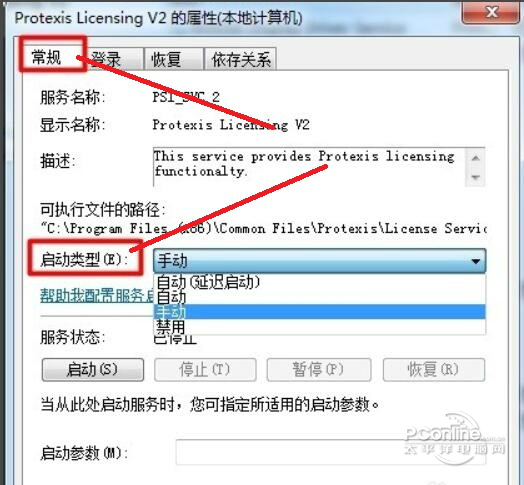
2、Coreldraw X6快捷键
运行 Visual Basic 应用程序的编辑器 【Alt】+【F11】;保存当前的图形 【Ctrl】+【S】;显示导航窗口(Navigator window) 【N】;打开编辑文本对话框 【Ctrl】+【Shift】+【T】;擦除图形的一部分或将一个对象分为两个封闭路径 【X】;撤消上一次的操作 【Ctrl】+【Z】
3,文字排版问题
能用美工文字的,就不要用文本框。因为文本框转曲线好麻烦:要先画一个覆盖文本框的矩形,然后ALT+F3调出滤镜,选透明度,选取黑色、填100%,勾选“冻结”(最重要的步骤),应用,然后解除群组,去掉不要的东西。
打数字或英文时,在前、后输一个空格。
文字打完,按ctrl+T,将文字字符间矩由默认的20改为0,行矩调为120%或150%、200%。这样文字就不会显得很散。
最后调段落对齐,CD经常会有两行间半个字符对不齐的情况,这时可以选取几个文字按“ctrl+shift+>"或"ctrl+****+<"组合键就可以很方便的调节。
4.打印问题
就是所有图片、效果、阴影一起转成CMYK位图。打印的话,200DPI就够了,又快又好。
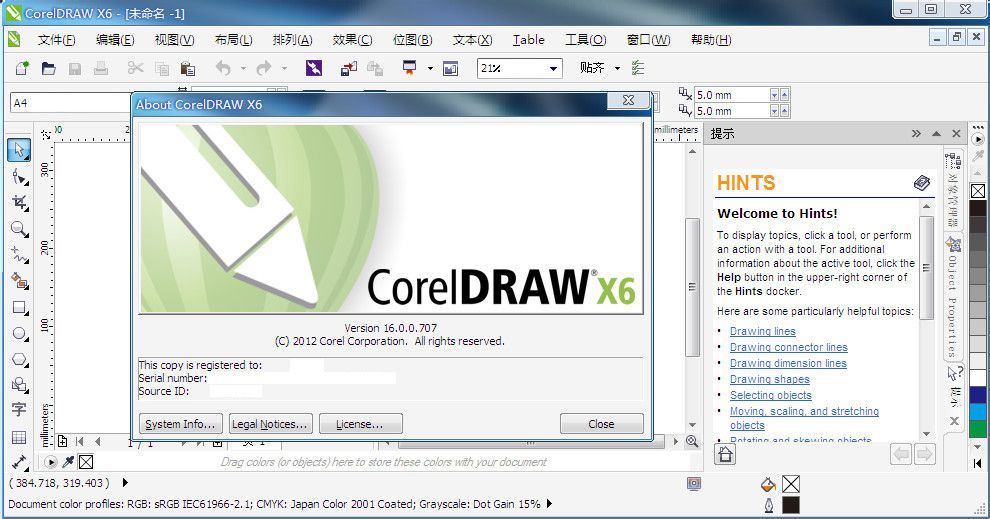
更新日志:
更快速更高效地创作:
1、增强 Adobe CS5 和 Microsoft Publisher、Adobe Acrobat X 导入和导出
2、新增上下文相关对象属性泊坞窗(重现设计“对象属性”泊坞窗)
轻松创建布局:
1、OpenType 支持(重新设计的文本引擎使您能够更好地利用高级 OpenType 拓扑功能)
2、亚洲和中东语言的正确排版(新增复杂脚本支持,可以确保亚洲和中东所使用的正确排版)
3、改进后的主图层(新增和改进奇数页、偶数页和全部页面主图层)
4、页码(可即时添加页码)
5、新增对齐辅助线(动态显示针对页面上现有作品的对齐建议)
6、交互式图框(向图框精确裁剪对象填入占位图形和文本框)
7、占位符文本(右键单击任意文本框立即向此文本框填入占位符文)
让设计体现风格与创意:
1、新增样式引擎和泊坞窗(简化了轮廓、填充、字符和段落样式的创建)
2、新增颜色资源(将文档中使用的颜色添加为资源)
3、新增颜色和谐(对文档颜色资源分组)
4、重新设计的图框现在可以随时填入内容
5、新增绘图工具(涂抹、转动、吸引、排斥)


































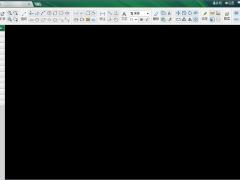




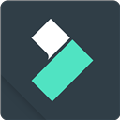
 苏公网安备32032202000432
苏公网安备32032202000432